win7用户在应用计算机的过程中一般情形是右小角互联网标示不容易表明红x的,但是有的用户在起动后发觉自己的电脑出现了红x,那麼win7右下方红x不能上网怎么办呢,用户必须根据写在网络驱动来完成修补,下边就给各位提供了有关win7右下方红x不能上网解决方法的解决方法,期待我们可以处理此问题。
win7右下方红x不能上网该怎么办
1.右键单击计算机图标,随后点击“管理方法”。
2.点击“网络适配器”,随后点击“网络适配器”前边的三角形。
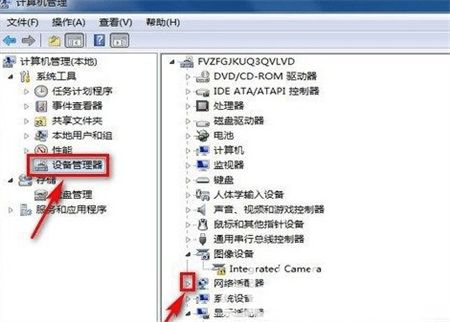
3.右键单击第一个驱动软件,点击“卸载”。
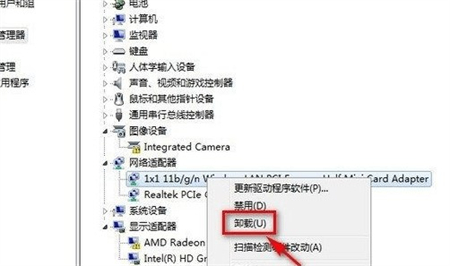
4.在“删掉此机器设备的控制器手机软件”以前选择框,随后点击“确定”。
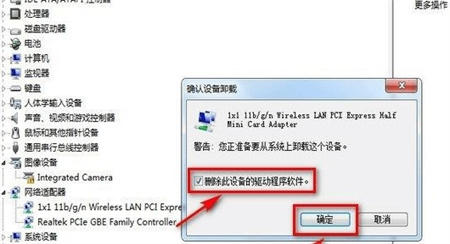
5.右键单击第二个驱动软件,随后点击“卸载”。
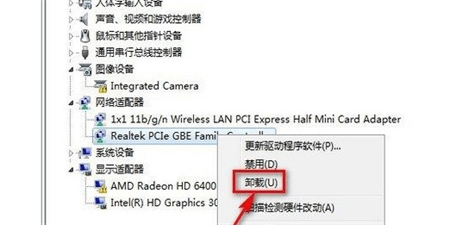
6.在“推动此机器设备的驱动程序”以前选择框,随后点击“确定”。
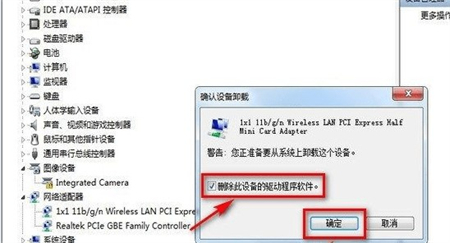
7.点击“电脑管理”对话框中的“操作”,点击“扫描检测硬件改动”以进行设置。
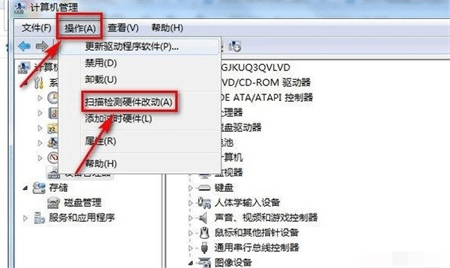
以上是win7右下方红x不能上网该怎么办的解决方法,用户们可以参照哦。
以上是win7右下方红x不能上网该怎么办win7右下方红x不能上网解决方法的详细内容。更多信息请关注PHP中文网其他相关文章!




